Windows 10 怎么设置电脑开机密码
分类:win10教程 发布时间:2020-11-01 08:32:02
我们经常说的电脑开机密码就是指我们在打开电脑后跳出密码界面,只有在输入正确的密码后才能使用电脑。很多朋友还不知道怎么设置电脑开机密码,接下来小编就教下大家怎么设置电脑开机密码。
方法:
1. 首先点击左下角的“开始菜单”,点击“设置”。
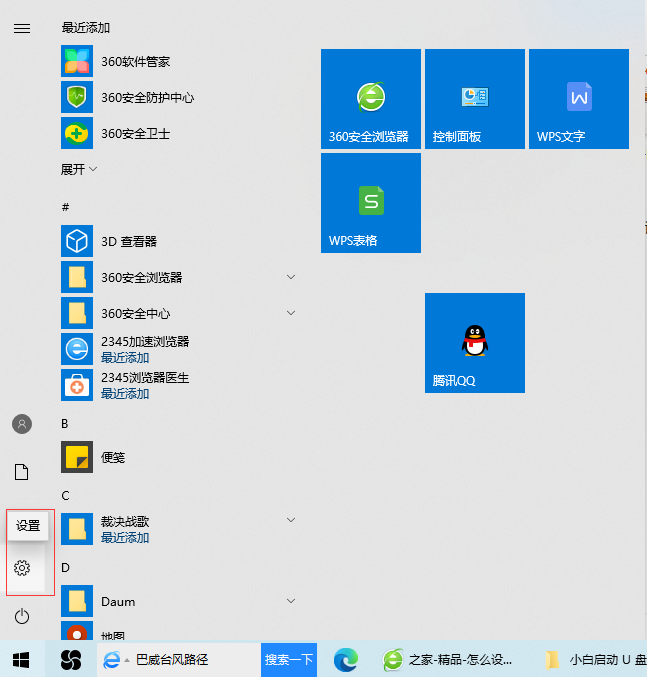
2. 在设置中点击“账户”选项。
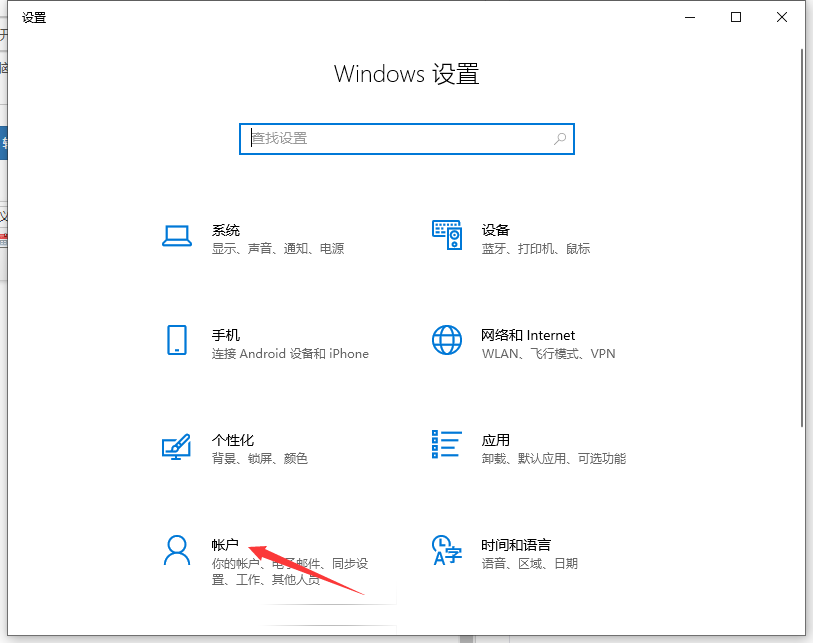
3. 在账户中点击“登录选项”即可添加或更改电脑密码。

4.在密码选项添加自己的电脑开机密码即可。下次登录电脑的时候就需要输入密码才可以登录。
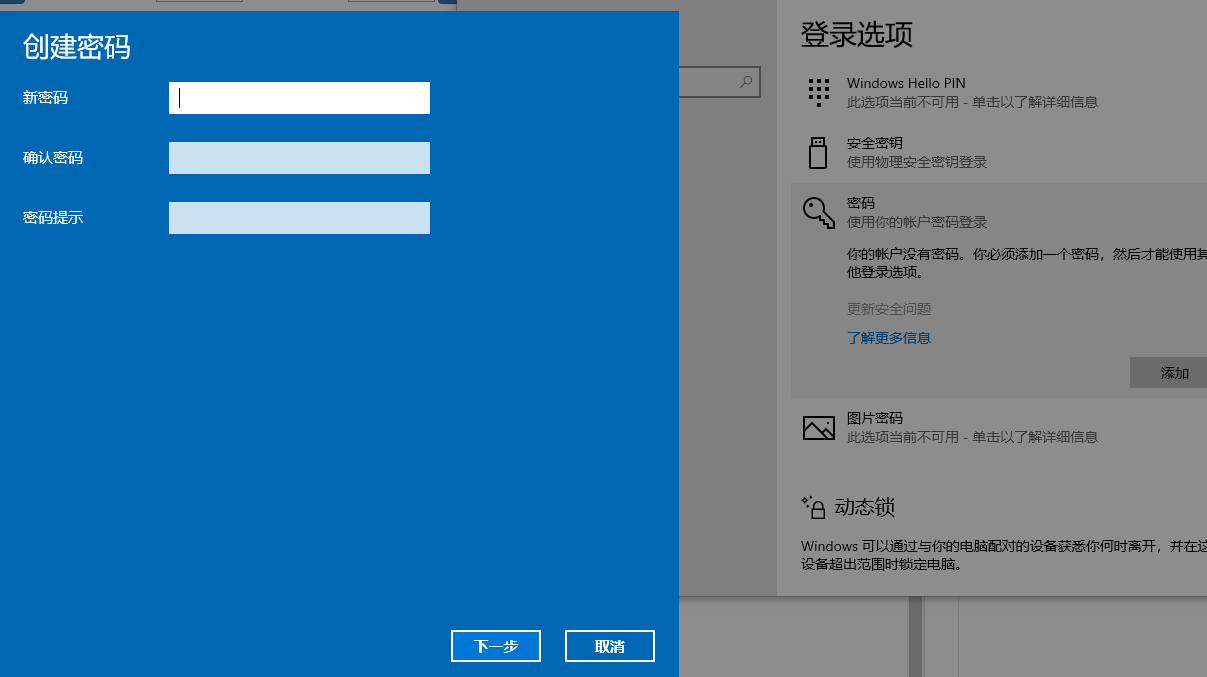
以上便是怎么设置电脑开机密码的方法啦,是不是非常简单呢?大家如果觉得有用的话可以分享给身边更多小伙伴们哦。






 立即下载
立即下载





 魔法猪一健重装系统win10
魔法猪一健重装系统win10
 装机吧重装系统win10
装机吧重装系统win10
 系统之家一键重装
系统之家一键重装
 小白重装win10
小白重装win10
 杜特门窗管家 v1.2.31 官方版 - 专业的门窗管理工具,提升您的家居安全
杜特门窗管家 v1.2.31 官方版 - 专业的门窗管理工具,提升您的家居安全 免费下载DreamPlan(房屋设计软件) v6.80,打造梦想家园
免费下载DreamPlan(房屋设计软件) v6.80,打造梦想家园 全新升级!门窗天使 v2021官方版,保护您的家居安全
全新升级!门窗天使 v2021官方版,保护您的家居安全 创想3D家居设计 v2.0.0全新升级版,打造您的梦想家居
创想3D家居设计 v2.0.0全新升级版,打造您的梦想家居 全新升级!三维家3D云设计软件v2.2.0,打造您的梦想家园!
全新升级!三维家3D云设计软件v2.2.0,打造您的梦想家园! 全新升级!Sweet Home 3D官方版v7.0.2,打造梦想家园的室内装潢设计软件
全新升级!Sweet Home 3D官方版v7.0.2,打造梦想家园的室内装潢设计软件 优化后的标题
优化后的标题 最新版躺平设
最新版躺平设 每平每屋设计
每平每屋设计 [pCon planne
[pCon planne Ehome室内设
Ehome室内设 家居设计软件
家居设计软件 微信公众号
微信公众号

 抖音号
抖音号

 联系我们
联系我们
 常见问题
常见问题



